MGRサーバへのログイン
ユーザプロファイルの保存フォルダを作成するには、「IIJサービスオンライン」の作業端末セグメントに接続されたパソコンを使用し、以下の操作でMGRサーバにログインします。
1.「スタート」メニューをクリックし、「Windowsアクセサリ」、「リモートデスクトップ接続」の順に選択します。
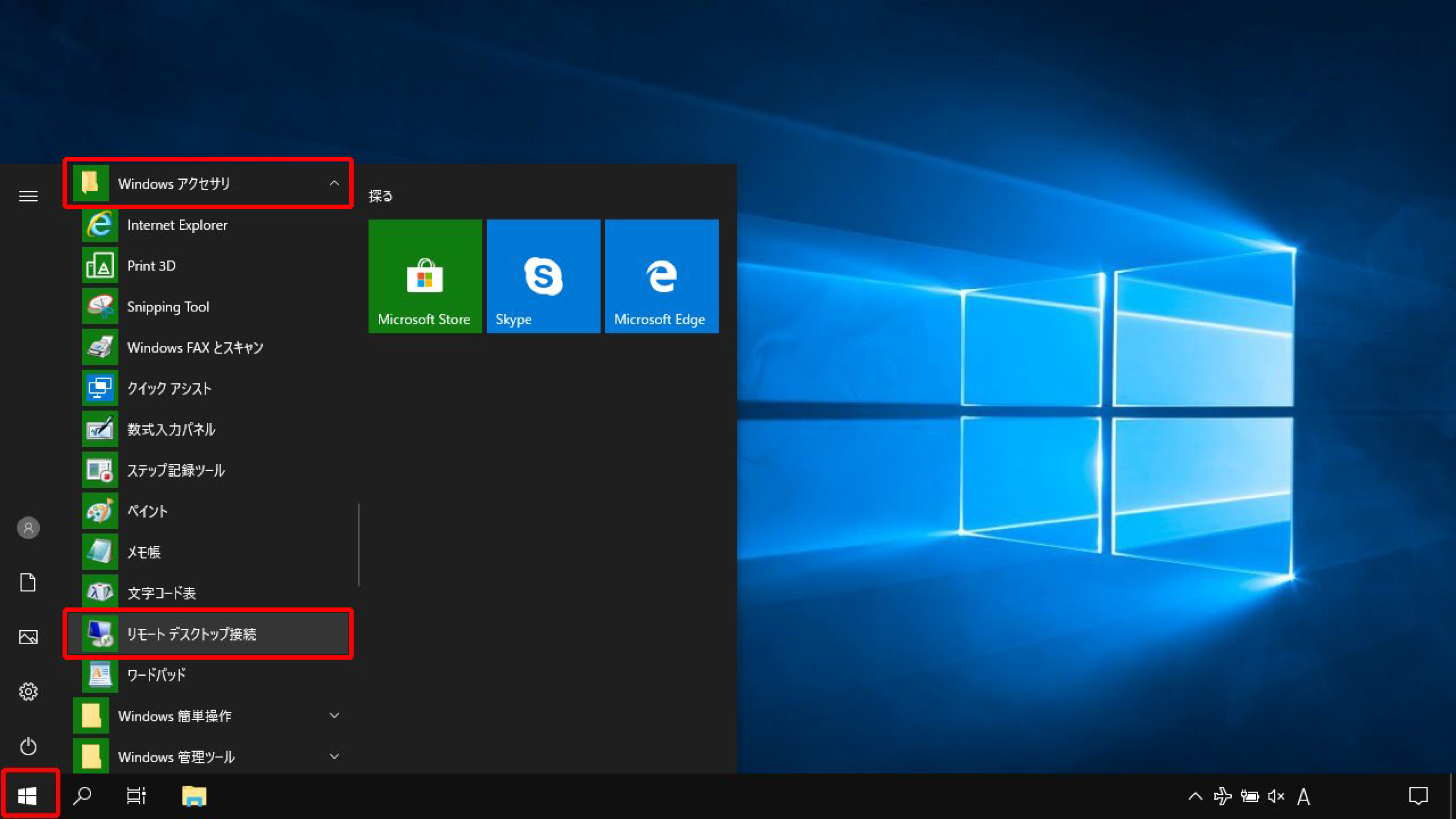
「リモートデスクトップ接続」画面が表示されます。
2.以下を入力し、「接続」をクリックします。
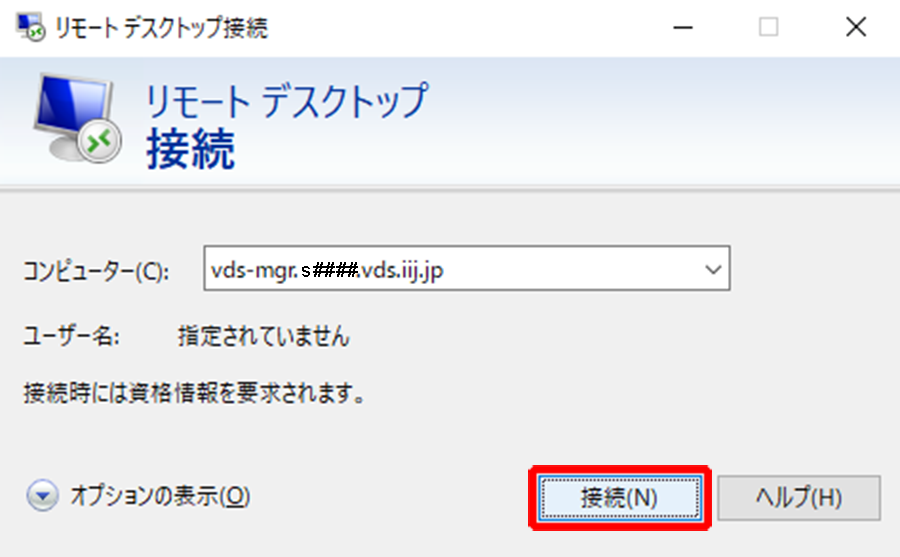
| 項目 | 内容 |
|---|---|
| コンピューター | 「IIJサービスオンライン」の「契約・構成情報一覧」の「管理サーバIPアドレス(ホスト名)」のホスト名またはIPアドレスを入力します |
※設定値の確認方法について詳しくは、『IIJ仮想デスクトップサービス ご利用の手引き[管理者用 初期設定編]』または『IIJ仮想デスクトップサービス/Citrix Cloud for Azure Virtual Desktop ご利用の手引き[管理者用 初期設定編]』をご覧ください。
「資格情報を入力してください」画面が表示されます。
3.「別のアカウントを使用する」をクリックします。
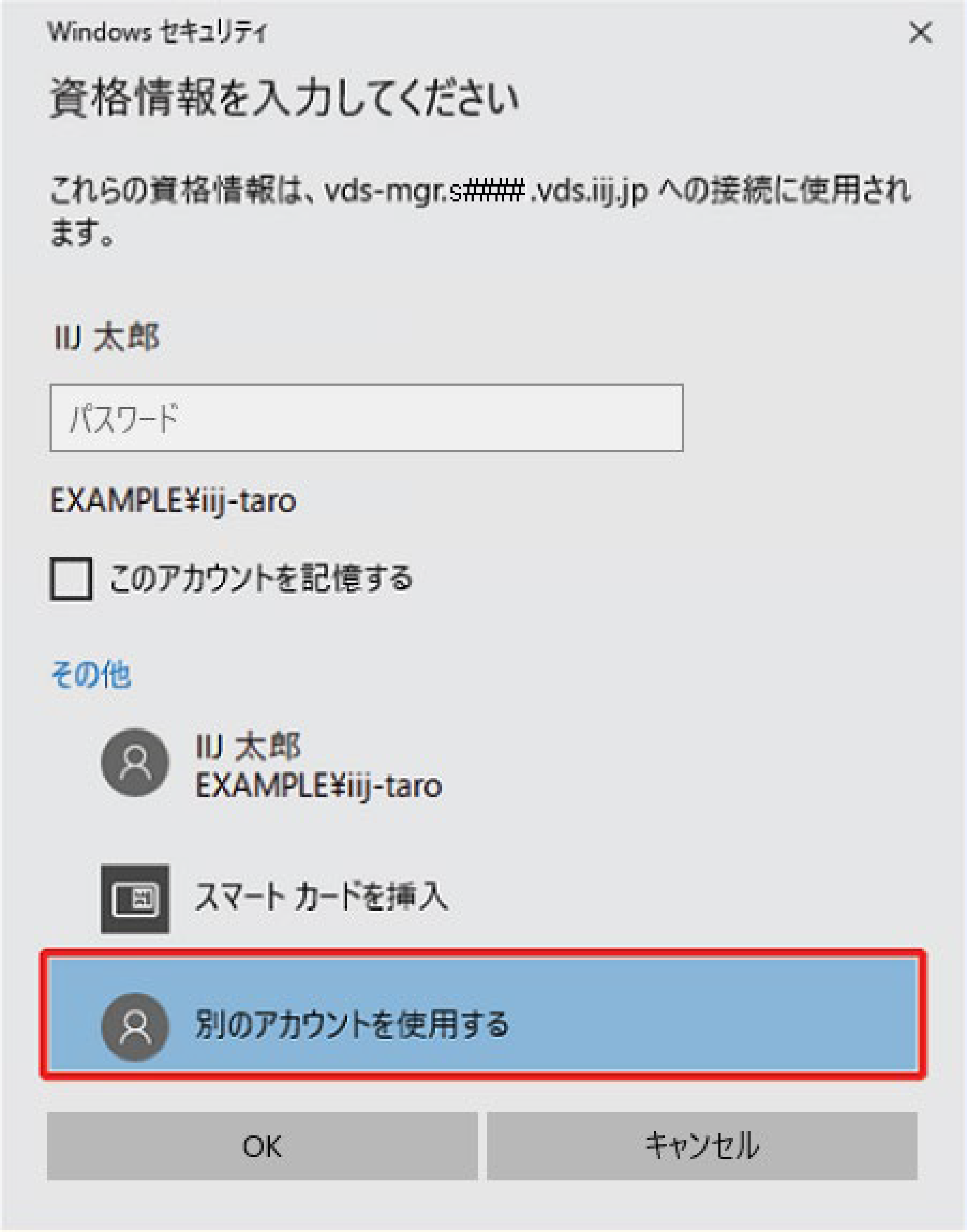
4.以下を入力して、「OK」をクリックします。
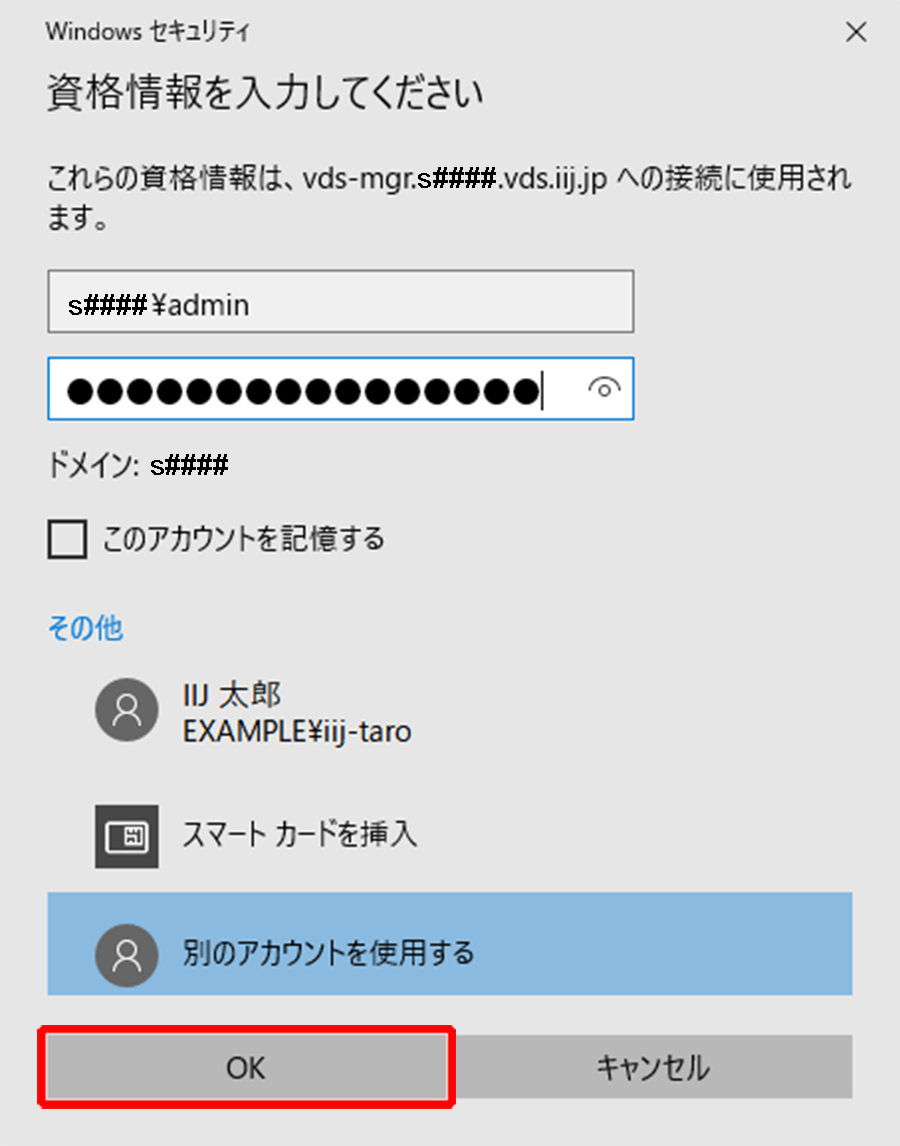
| 項目 | 内容 |
|---|---|
| ユーザー名 | 『サービス設定シート』の「ドメインアカウント情報」の管理者ユーザのユーザ名を入力します |
| パスワード | 『サービス設定シート』の「ドメインアカウント情報」の管理者ユーザのパスワードを入力します。既にパスワードを変更している場合は、変更後のパスワードを入力します |
MGRサーバのデスクトップ画面が表示されます。
【注意】
s####¥adminアカウントのパスワードを変更していない場合は、パスワードを変更することを推奨します。パスワードの変更については、『IIJ仮想デスクトップサービス ご利用の手引き[管理者用 初期設定編]』または『IIJ仮想デスクトップサービス/Citrix Cloud for Azure Virtual Desktop ご利用の手引き[管理者用 初期設定編]』をご覧ください。